Windows 10 Güvenlik Ayarları Kılavuzu (08.13.25)
Windows 10, dizüstü veya PC'nizin güvenliğini sağlamak için çok çeşitli güvenlik ayarlarıyla birlikte gelir. Herhangi bir ortalama kullanıcı, bu kadar çok güvenlik seçeneğiyle boğulabilir. Bu ayarlar, kontrol panelinin her tarafına dağılmış oldukları ve her şeyin nerede olduğunu hatırlamak zor olduğu için kafa karıştırıcı ve karmaşık görünüyor.
Her şeyin önümüzde uygun bir şekilde tek bir yere yerleştirilmesini ve bize yardımcı olmasını dileyebiliriz Windows 10 güvenlik ayarlarında gezinirseniz, bu yaygın risklere karşı güvenliği artırmak için Windows 10'u kullanırken bilgisayarınızın güvenliğine yönelik önemli riskleri bazı güvenlik önlemleriyle kategorize ettik.
Pencere Güncellemeleri 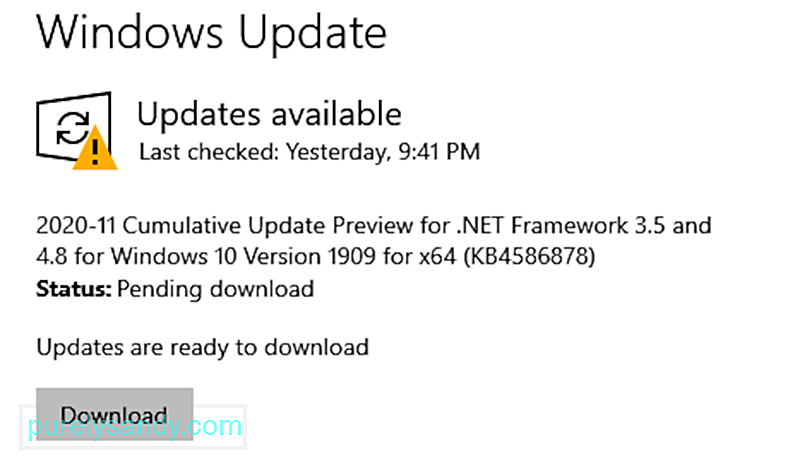 Windows 10, tıpkı Windows, yazılım güncellemelerini sürekli olarak gönderir ve otomatik olarak da yükler. Güncellemelerle, sistemin sorunsuz çalışmasını sağlamak için düzenli olarak güvenlik yamaları ve diğer düzeltmeleri de gönderir.
Windows 10, tıpkı Windows, yazılım güncellemelerini sürekli olarak gönderir ve otomatik olarak da yükler. Güncellemelerle, sistemin sorunsuz çalışmasını sağlamak için düzenli olarak güvenlik yamaları ve diğer düzeltmeleri de gönderir.
Windows 10, kullanıcılarının, güncellemelerin sırasıyla nasıl ve ne zaman teslim edildiğini ve yüklendiğini kontrol etmesine ve izlemesine olanak tanır. Bu şekilde, ani bir Windows güncellemesi asla işinizi engellemez veya sizi gereksiz yere yavaşlatmaz. Windows güncelleme ayarlarınıza bu şekilde erişebilir ve bunları istediğiniz gibi değiştirebilirsiniz:
Pro İpucu: Bilgisayarınızı performans sorunları, gereksiz dosyalar, zararlı uygulamalar ve güvenlik tehditlerine karşı
tarayın. sistem sorunları veya yavaş performans.
Özel teklif. Outbyte hakkında, kaldırma talimatları, EULA, Gizlilik Politikası.
- Başlat menüsünden Ayarlar'a gidin.
- Güncelle & Güvenlik.
- Soldan Windows Update'i seçin.
- Gelişmiş seçenekleri seçin.
- Seçeneklerinizi belirleyin!
Gelişmiş seçeneklerden, dizüstü veya bilgisayar kullanmadığınızda Windows'un güncellemeleri otomatik olarak yüklemesini seçebilirsiniz. Ayrıca, ek güvenlik için güncellemelerin herhangi bir üçüncü taraf hizmet veya ağdan değil, doğrudan Microsoft'tan geldiğinden emin olun.
Yedeklemeler 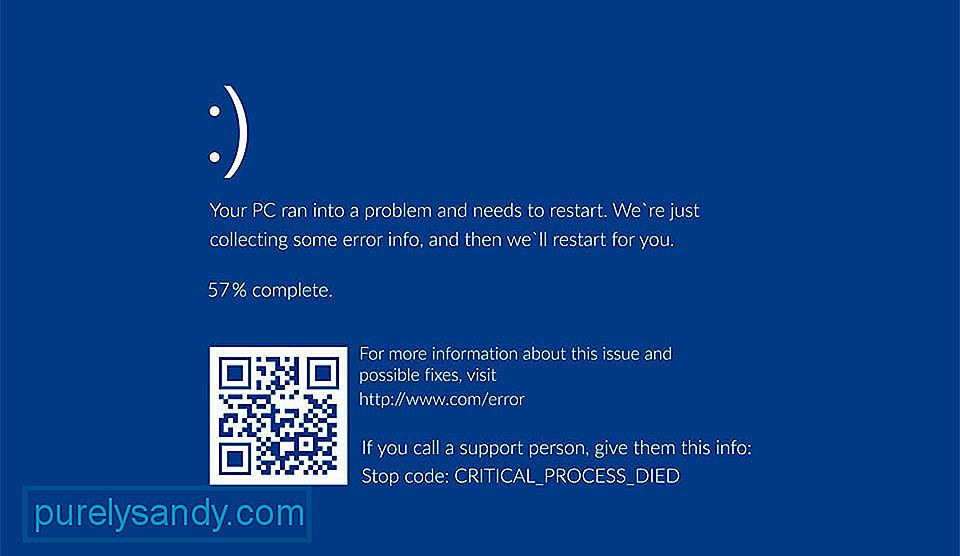 Bir siber saldırı veya sistem çökmesi ile karşılaşırsanız, Windows 10 yedekleri sizi kurtarabilir. bu gibi durumlarda geri yükleme için otomatik olarak yedekler oluşturur. Verimliliğine rağmen, oluşturulan bu yedeklemeler tamamen güvenli değildir ve herhangi bir bilgisayar korsanı tarafından kolayca erişilebilir. Buna karşı koymak için DVD, USB veya harici sürücü gibi harici depolama biriminde tam sistem görüntüsü oluşturabilirsiniz. Bunu yapmak için şu adımları uygulayabilirsiniz:
Bir siber saldırı veya sistem çökmesi ile karşılaşırsanız, Windows 10 yedekleri sizi kurtarabilir. bu gibi durumlarda geri yükleme için otomatik olarak yedekler oluşturur. Verimliliğine rağmen, oluşturulan bu yedeklemeler tamamen güvenli değildir ve herhangi bir bilgisayar korsanı tarafından kolayca erişilebilir. Buna karşı koymak için DVD, USB veya harici sürücü gibi harici depolama biriminde tam sistem görüntüsü oluşturabilirsiniz. Bunu yapmak için şu adımları uygulayabilirsiniz:
- Kontrol Paneline gidin.
- Dosya Geçmişine gidin.
- Sistem Görüntüsü Yedekleme'yi seçin.
- Bu yedeği kaydetmek için bir hedef seçin.
- Yedeklemeyi Başlat'ı seçin.
- Windows 10 Professional kullanıyorsanız, dosyayı sağ tıklayın ve Gelişmiş'e gidin. ayarlar.
- Bu yedeği parolayla korumak için veri kutusunun güvenliğini sağlamak için İçeriği şifrele'yi işaretleyin.
Microsoft, kullanıcılarının verilerini sunuculardan senkronize eder ve toplar ve onlara özel reklamlar sağlar internette gezinin veya desteklenen uygulamalarını kullanın. Bu, özellikle kişisel cihazlar ve günlük kullanımları açısından büyük bir güvenlik riski olarak görülebilir. Windows 10 ve özel verileri paylaşma politikaları, çok sayıda gizli veriyle uğraşmak zorunda oldukları için iş kullanıcıları için çok sorunlu olabilir.
Bu nedenle, çevrimiçi gizliliğinizi korumak için Windows 10 bazı çözümler sunar. . Belirli türdeki veri paylaşımını devre dışı bırakmanıza olanak tanır ve bunları şu şekilde kontrol edebilirsiniz:
- Ayarlar'a gidin.
- Ardından Gizlilik'e gidin.
- Genel Sekmesini tıklayın.
- Birkaç gizlilik ayarını değiştirin ve seçiminizi yapın.
Genel sekmesinden, yolu kolayca gezebilir, gizliliği, konum izlemeyi ve reklam kimliğini devre dışı bırakacak şekilde ayarlayabilirsiniz. Ayrıca mikrofonunuza ve kameranıza erişimi kısıtlamayı seçebilir veya seçtiğiniz uygulamaların mesajlarınıza, takviminize ve kişilerinize erişmesine izin verebilirsiniz. Hizmetlerini kişiselleştirmek için Microsoft'un yazma, konuşma ve bilgisayar kullanımınızdan toplamasına izin verilen veri miktarını da ayarlayabilirsiniz.
Wi-Fi Ayarları  Windows 10, etkin noktaları bulmayı ve bunlara bağlanmayı kesinlikle kolaylaştırır, ancak bu durum, cihazınızı her yerden siber saldırılara açtığı için önemli bir güvenlik sorunu haline gelebilir. Kendinizi bilgisayar korsanlarından ve Ortadaki Adam (MitM) saldırılarından korumak için yapabileceğiniz en iyi şey Wi-Fi ayarlarınızı güvenceye almaktır. Herkese açık bir ağa bağlandığınızda, davetsiz misafirler özel veya gizli verilerinize kolayca ulaşabilir. Bu nedenle, en iyi seçeneğiniz açık etkin nokta bağlantılarından uzak durmaktır. Bu şu şekilde yapılabilir:
Windows 10, etkin noktaları bulmayı ve bunlara bağlanmayı kesinlikle kolaylaştırır, ancak bu durum, cihazınızı her yerden siber saldırılara açtığı için önemli bir güvenlik sorunu haline gelebilir. Kendinizi bilgisayar korsanlarından ve Ortadaki Adam (MitM) saldırılarından korumak için yapabileceğiniz en iyi şey Wi-Fi ayarlarınızı güvenceye almaktır. Herkese açık bir ağa bağlandığınızda, davetsiz misafirler özel veya gizli verilerinize kolayca ulaşabilir. Bu nedenle, en iyi seçeneğiniz açık etkin nokta bağlantılarından uzak durmaktır. Bu şu şekilde yapılabilir:
- Ayarlar'a gidin.
- Ağ & Sıra İnternet.
- Wi-Fi Ayarlarını Yönet'i seçin.
Windows 10'un sunduğu özelliklerden biri, Outlook ve Facebook gibi uygulamaları kullanarak arkadaşlarınızla Wi-Fi bağlantısı paylaşmaktır. Bu harika bir seçenek gibi görünse de, gerçekte, her zaman etkinleştirildiğinde ciddi bir güvenlik riski oluşturduğu kanıtlanmıştır.
Neyse ki, bu ayarı da değiştirebilirsiniz. Ağ & Ayarlar sayfasından İnternet ayarları ve Wi-Fi Paylaşımı'nı devre dışı bırakın. İhtiyaç duyduğunuzda istediğiniz zaman ayarlara geri dönebilir ve açabilirsiniz.
Youtube videosu: Windows 10 Güvenlik Ayarları Kılavuzu
08, 2025

